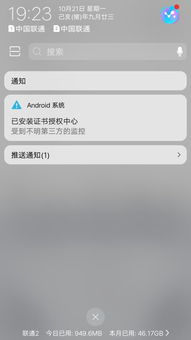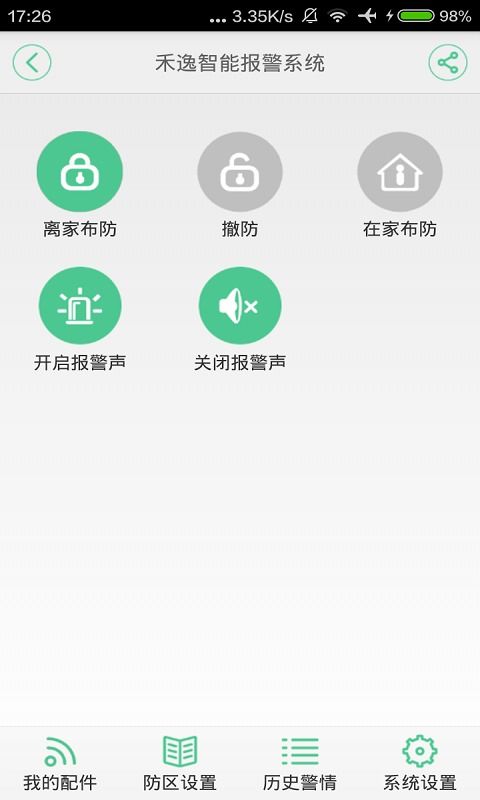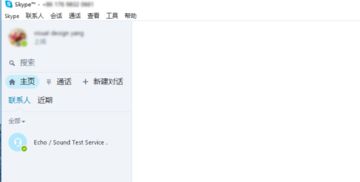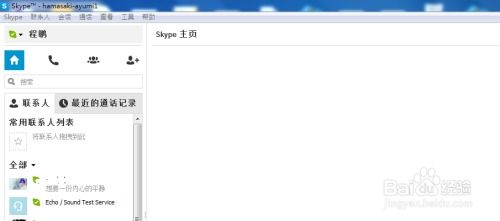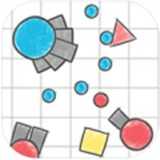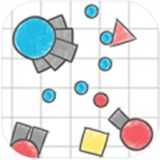skype怎么关闭自动开机,Win10系统下彻底关闭Skype开机自动启动教程
时间:2025-05-16 来源:网络 人气:
亲爱的电脑小伙伴,你是不是也和我一样,每次开机都不得不和Skype来个“早安问候”?别急,今天就来教你几招,让你的电脑告别这个“早起的鸟儿”,轻松关闭Skype的自动开机启动功能!
一、任务管理器大显神通
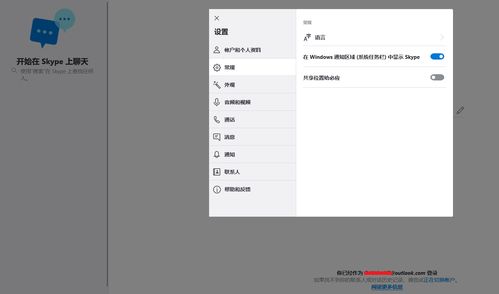
1. 一键召唤:按下键盘上的“Ctrl+Alt+Delete”组合键,或者点击任务栏右下角的“开始”按钮,选择“任务管理器”。
2. 启动大揭秘:在弹出的任务管理器窗口中,切换到“启动”选项卡。
3. 找到Skype:在启动项列表中找到“Skype”这个熟悉的身影。
4. 禁用它:选中Skype,然后点击右下角的“禁用”按钮。搞定!
二、msconfig来帮忙

1. 召唤运行小精灵:按下键盘上的“Win+R”键,或者点击任务栏右下角的“开始”按钮,输入“msconfig”并回车。
2. 启动项大集合:在弹出的系统配置窗口中,切换到“启动”选项卡。
3. Skype藏身之处:在启动项列表中找到“Skype”。
4. 取消勾选:去掉Skype前面的勾选,然后点击“应用”和“确定”。
5. 重启大法:重启电脑,Skype的自动开机启动功能就消失啦!
三、Skype设置小技巧
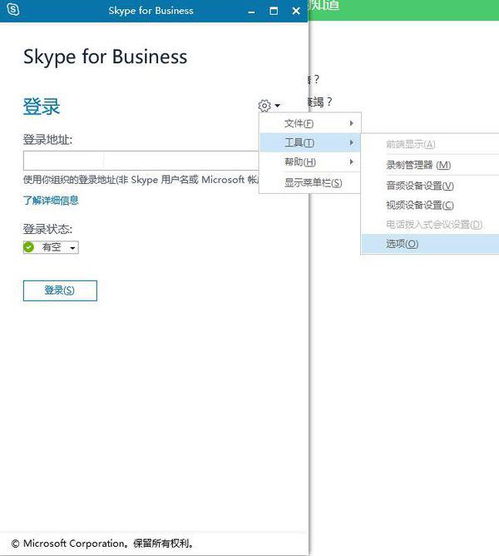
1. 打开Skype:当然,首先你得打开Skype软件。
2. 设置图标:在Skype主界面右上角或左上角,找到一个设置图标,点它!
3. 工具选项:在弹出的菜单中,找到并点击“工具”选项。
4. 选项大法:来到工具页面,点击下方的“选项”。
5. 个人设置:在Skype的设置窗口中,找到并点击“个人设置”。
6. 关闭自启动:在个人设置页面中,找到与“登录”或“启动”相关的设置,取消勾选“当我登录到Windows时自动启动Skype”这个选项。
四、Windows设置大法
1. 开始菜单:点击任务栏左下角的“开始”按钮。
2. 设置:在弹出的菜单中,找到并点击“设置”。
3. 应用:在设置窗口中,找到并点击“应用”。
4. 应用和功能:在应用页面中,找到并点击“应用和功能”。
5. Skype:在应用列表中找到Skype,点击它。
6. 高级选项:在Skype的详细信息页面中,点击“高级选项”。
7. 启动:在高级选项页面中,找到“启动”部分,点击“关闭”即可。
五、Microsoft账户关联大法
1. 开始菜单:还是那个熟悉的“开始”按钮。
2. Skype:找到Skype应用程序,右键点击它。
3. 取消选中:在弹出的菜单中,取消选中“启动时运行”这个选项。
怎么样,是不是觉得关闭Skype的自动开机启动功能其实很简单呢?赶紧试试这些方法,让你的电脑告别“早起的鸟儿”,享受更清爽的电脑生活吧!
相关推荐
教程资讯
教程资讯排行